Du skal opgradere til 64-bit Chrome. Det er mere sikkert, stabilt og hurtigt

Brug Chrome på Windows? Der er en god chance for, at du stadig bruger 32-bit versionen. Du skal opgradere til 64-bit versionen. Det er mere sikkert - for ikke at nævne hurtigere og mere stabilt.
Den eneste grund til ikke at opgradere er, hvis du bruger en 32-bit version af Windows, der ikke kan køre 64-bit programmer, men de fleste computere, der er bygget i de sidste otte år eller deromkring skal være 64-bit kompatible. Selvom din computer er kompatibel, vil Chrome ikke opdatere til 64-bit alene. Du skal selv downloade det.
Hvorfor 64-bitversionen af Chrome er bedst
RELATERET: Hvorfor 64-biters version af Windows er mere sikre
64-bit versioner af Windows er mere sikre, og Chrome er ikke anderledes. 64-bit versionen af Chrome har en række yderligere sikkerhedsfunktioner. Googles originale blogindlæg siger, at de "kan langt mere effektivt forsvare mod sårbarheder, der er afhængige af at kontrollere hukommelseslayoutet af objekter" på 64-bit versioner af Chrome.
Derudover indeholder 64-bit versionen af Chrome en 64 -bit version af Adobe Flash. Google har arbejdet sammen med Adobe for at forbedre Flash's beskyttelse mod forskellige typer angreb, og disse udnyttelsesbekæmpelser er mere effektive på 64-bit versioner af Chrome.
Der er andre måder Chrome opfører mere sikkert på 64-bit versioner af Windows, også , men Google har ikke en smidig side, der forklarer dem alle. En kommentar i denne fejlrapport viser f.eks., At 64-bit-versionen af Chrome giver ekstra beskyttelse mod tredjeparts software-lignende antivirusprogrammer, der ikke bør berøre browseren i forbindelse med Chrome's sandboxede processer. 32-bit versionen af Chrome kan ikke bruge den samme teknik.
Stadig ikke overbevist? 64-bit Chrome er også hurtigere på forskellige web benchmarks. Og ifølge Google er det to gange så stabilt, med halv så mange sammenbrud som 32-bit versionen på normale websider.
Der er ingen reel ulempe at opgradere
I 2014 bemærkede Google, at "den eneste væsentlige kendte problemet er manglen på 32-bit NPAPI plugin support. "Dette betød, at Java plug-in og andre browser plug-ins ikke ville fungere på 64-bit version af Chrome. Chrome understøtter imidlertid ikke længere nogen type NPAPI-plugin-moduler som i Chrome 42, 32 eller 64-bit.
(64-bit versionen af Chrome indeholder en 64-bit Flash-stik -in, og det fungerer normalt med websteder, der bruger Flash.)
Hvis du bruger en 64-bit version af Windows, skal du bruge en 64-bit version af Chrome. Vi er ikke sikre på, hvorfor Google ikke automatisk har opdateret alle 64-bit Windows-brugere. Det skal.
Sådan kontrollerer du hvilken version af Chrome du bruger
For at kontrollere, hvilken version af Chrome du bruger, skal du klikke på menuknappen øverst til højre i Chrome-browservinduet, pege på " Hjælp "og vælg" Om Google Chrome. "
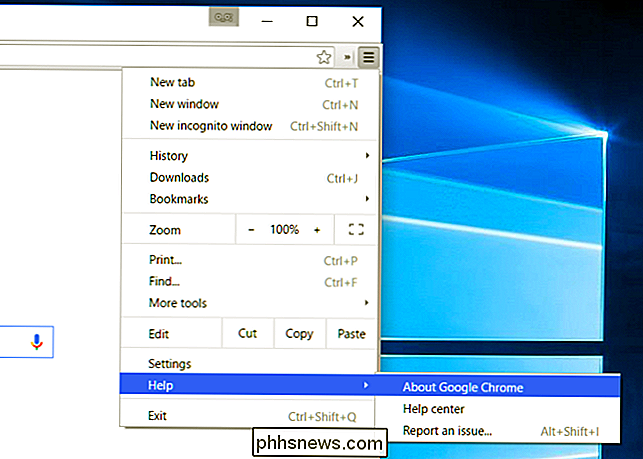
Kig på versionsnummeret på den side, der vises. Hvis du ser "(64-bit)" på højre side af versionsnummeret, bruger du en 64-bit version af Chrome.
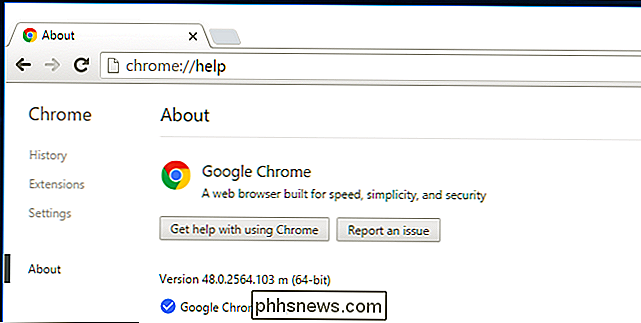
Hvis du ikke ser noget til højre for versionsnummeret, kan du lide I skærmbilledet nedenfor bruger du en 32-bit version af Chrome.

Sådan skifter du til 64-bit version
Skift er let. Besøg siden Chrome for Windows for at få den. Når du har klikket på downloadlinket, skal du sikre dig, at siden siger "64-bit" under "Download Chrome for Windows." Når du downloader Chrome i fremtiden, skal du sørge for at det står 64-bit her.
Hvis det ikke siger 64 -bit, du får 32-bit versionen. Klik på linket "Download Chrome til en anden platform" på siden og vælg 64-bit versionen af Chrome.
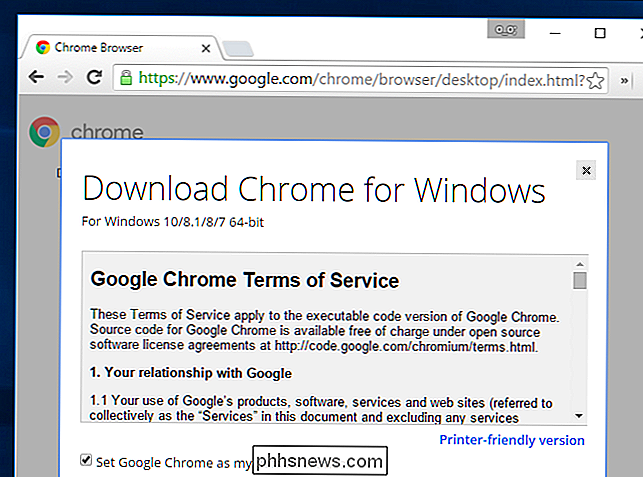
RELATED: Sådan skifter du fra 32-bit Windows 10 til 64-bit Windows 10
Luk den kørende version af Chrome og kør installationsprogrammet, du lige har downloadet. Den installerer automatisk 64-bit versionen af Chrome, som erstatter den aktuelle 32-bit version. Alle dine data, indstillinger og browserudvidelser forbliver intakte, så du vil ikke miste noget. Chrome vil bare opgradere sine programfiler. Besøg siden "Om Google Chrome" igen, efter at installationsprogrammet er færdigt, og det skal nu sige, at du bruger 64-bit versionen af Chrome.
Hvis du ser en fejl, når du kører dette installationsprogram, har du en 32-bit version af Windows installeret og kan ikke bruge 64-bit versionen af Chrome. Du kan muligvis skifte til en 64-bit version af Windows, hvis din hardware understøtter det.
Hvad om Mac og Linux?
Brug ikke Windows? Du skal ikke bekymre dig. Du bruger nok en 64-bit version af Chrome.
På Mac OS X gik Chrome kun 64-bit med Chrome 39 i 2014. Så længe du ikke bruger en gammel 32 -bit Mac, har du en 64-bit version af Chrome installeret.
På Chrome kører Chrome kun 64-bit i starten af marts 2016. Hvis du stadig har 32-bit version installeret, kan du besøge Google Chrome download siden og installer 64-bit version nu. Hvis du bruger en 32-bit version af din Linux-distribution, skal du sandsynligvis opgradere til en 64-bit version.
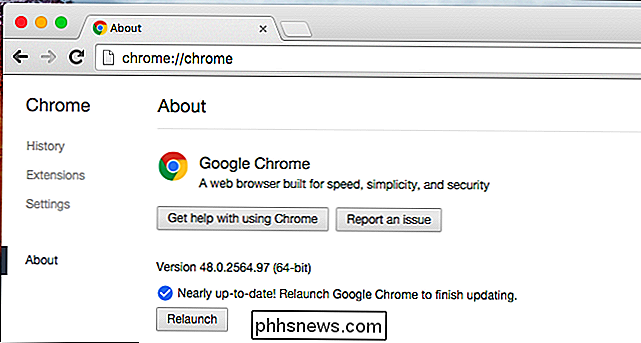
Google vil sandsynligvis overføre 64-bit Windows-brugere til 64-bit Chrome til sidst, ligesom de gjorde Mac'en. Indtil da bør du sikre dig at du bruger 64-bit Chrome på dine Windows-pc'er.

Sådan gendannes Windows til fabriksindstillinger
Mærkeligt nok har jeg for nylig blevet spurgt af mange mennesker, hvordan de kan gendanne deres computere til " fabriksindstillinger ". Afhængigt af hvordan du ser på det og den version af Windows, du kører, kan fabriksindstillinger betyde flere ting.For mig betyder fabriksindstillinger at få computeren tilbage til staten, når du først købte den. Dette

Sådan kontrolleres alle dine e-mail-konti fra Gmail
Næsten alle her i dag har mere end en e-mail-konto, normalt mere end man kan regne med på den ene side. Personligt har jeg 5+ konti med forskellige e-mail-udbydere, herunder Yahoo, Gmail, Cox, mit kontor e-mail-adresse, min hjemmeside email osv. I øjeblikket bruger jeg Outlook til at kontrollere alle mine konti fra en klientapplikation, da den gør det nemmere at styre.Hvi



